So kopieren Sie eine Farbe als HTML in Photoshop CS5
Photoshop und Webdesign gehen oft Hand in Hand, und eines der wichtigsten Elemente dieser Koexistenz ist die Fähigkeit, Farben zwischen den beiden Orten genau darzustellen. Möglicherweise haben Sie jedoch eine Farbe in einem Bild, die Sie auf Ihrer Webseite verwenden möchten. Unabhängig davon, ob es sich um eine Schriftfarbe, eine Hintergrundfarbe oder einen Hover-Effekt handelt, kann die effektive Verwendung derselben oder komplementärer Farben auf einer Webseite einen großen Einfluss haben. Während es möglicherweise einige Umwege gibt, um die Farbe in Photoshop in einem Format zu finden, das Sie auf einer Webseite verwenden können, gibt es tatsächlich eine einfache Methode, um Farbinformationen als HTML auszugeben.
In der folgenden Anleitung erfahren Sie, wie Sie mit der Pipette in Photoshop eine Farbe als HTML kopieren, um sie direkt in ein HTML-Element einzufügen.
Holen Sie sich den HTML-Code für eine Farbe aus einer Photoshop-Datei
Bei den Schritten in diesem Artikel wird davon ausgegangen, dass eine Photoshop-Datei eine Farbe enthält und dass Sie den HTML-Code für diese Farbe erhalten möchten, damit Sie ihn auf einer Webseite verwenden können. Wir zeigen Ihnen das Werkzeug und die Methode zum Abrufen dieser Informationen in Photoshop. Anschließend zeigen wir Ihnen die Ausgabe der kopierten Informationen.
Schritt 1: Öffnen Sie Ihre Datei in Photoshop CS5.
Schritt 2: Klicken Sie in der Toolbox auf die Pipette .

Schritt 3: Platzieren Sie die Spitze der Pipette auf der Farbe, für die Sie den HTML-Code benötigen. Klicken Sie dann mit der rechten Maustaste darauf und wählen Sie die Option Farbe als HTML kopieren .
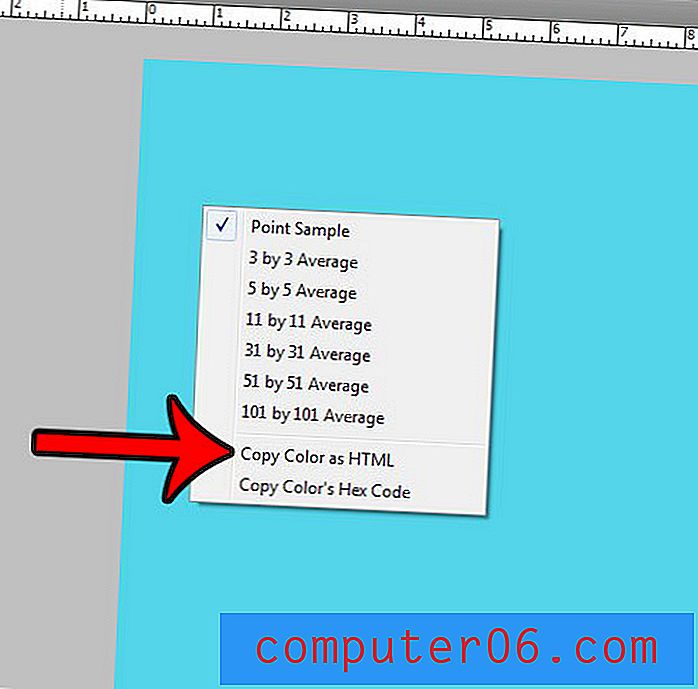
Wenn Sie die Informationen dann einfügen, werden sie in dem im Bild unten gezeigten Format eingefügt.
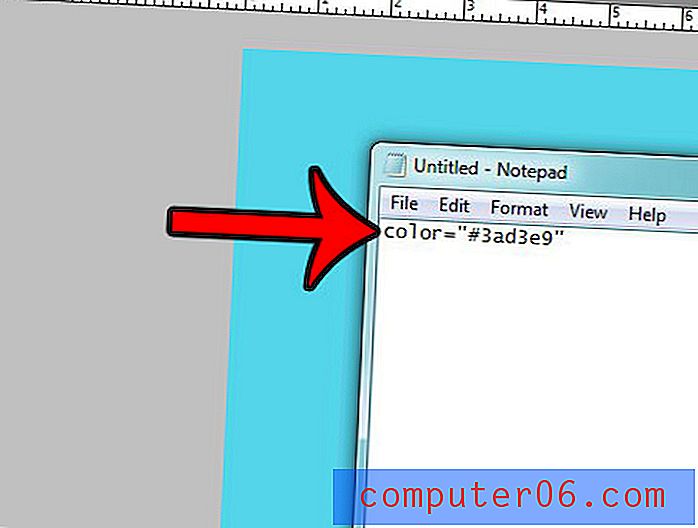
Wird es schwierig festzustellen, welche Ebene in Ihrer Photoshop-Datei welche Objekte enthält? Dieser Artikel - https://www.solveyourtech.com/rename-layer-photoshop-cs5/ - zeigt Ihnen, wie Sie eine Ebene umbenennen und leichter identifizieren können.



